Trucs et astuces
Comment éliminer les bandes noires de YouTube
- 26 juillet 2011
- Mise à jour: 12 juin 2025 à 12:21
Les bandes noires verticales ou horizontales peuvent parfois abîmer les vidéos que vous postez sur YouTube. Il est vrai qu’elles aplatissent l’image, dans un sens ou dans l’autre, et changent l’aspect initial de la vidéo. OnSoftware vous explique comment enlever les bandes noires des vidéos YouTube.
Pourquoi les bandes noires apparaissent-elles ?
Les bandes noires apparaissent pour une raison très simple. Le lecteur de YouTube utilise plusieurs résolutions, avec une longueur et une largeur particulière (ratio). Si votre vidéo a des proportions différentes, YouTube insère automatiquement des bandes noires pour compenser les différences.
Comment enlever ces bandes noires ?
Au moment de charger une nouvelle vidéo sur YouTube, il est possible de ne pas subir l’ajout de ces bandes noires. Il existe plusieurs possibilités. Rendez-vous dans le formulaire personnalisé de la vidéo. Celui-ci est disponible directement pendant l’upload d’un nouveau film. Sous le titre et la description, à écrire vous-même, allez dans le champ Tags.

C’est ici que vous insérez des indications pour ne pas afficher de bandes noires et ainsi modifier le comportement de la vidéo:
- yt:stretch=16:9 – Etire la vidéo jusqu’à ce qu’elle occupe complètement la fenêtre au format 16:9
- yt:stretch=4:3 – Resserre la vidéo jusqu’à ce qu’elle s’affiche correctement au format 4:3 (avec des bandes noires)
- yt:crop=16:9 – Zoome dans l’image jusqu’à ce que les bandes noires disparaissent. Certaines parties de la vidéo ne seront plus visibles.
Comment effacer les bandes noires dans les vidéos que vous avez déjà publiées ?
Si vous avez déjà chargé plusieurs vidéos sur YouTube et que toutes ont des bandes noires, il ne serait pas pratique de toutes les effacer pour les charger à nouveau une par une. Heureusement, ce n’est pas nécessaire. Il suffit juste d’éditer les détails d’une vidéo. Pour cela, rendez-vous dans votre profil utilisateur et cliquez sur le bouton Modifier, en face de la vidéo à changer. il faudra recharger la vidéo pour prendre en compte ces modifications.
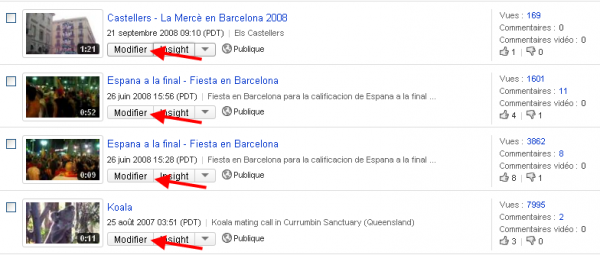
Vous connaissiez ce truc ? Vous préférez voir votre vidéo en plein écran ou dans son format original avec des bandes noires? N’hésitez pas à nous faire part de vos observations dans les commentaires de ce billet.
Via Softonic ES
Nouveautés de Alexandre Carlier
Vous aimerez aussi
- Infos
Le film Minecraft arrive sur Max, et nous connaissons déjà sa date de sortie
Lire la suite
- Infos
Après s'être battus pour cela, les fans y sont parvenus et Dying Light: The Beast les a entendus
Lire la suite
- Infos
Ce jeu a enthousiasmé et a vendu plus de trois millions d'exemplaires en seulement trois jours
Lire la suite
- Infos
Star Trek: Strange New Worlds lance sa troisième saison, mais certaines idées créatives sont restées en chemin
Lire la suite
- Infos
Regarde la transformation impressionnante de Minecraft avec cette mise à jour
Lire la suite
- Infos
Il a participé à l'une des séries les plus emblématiques de la télévision, et il a également dû se battre pour l'égalité salariale
Lire la suite
